本章节为prometheus系列:
若还没有安装proemtheus,请参考之前的文章,文章链接如下:
part1 : prometheus的介绍及安装
part2: prometheus图形界面的基本监控配置
part3: prometheus服务监控之mysql监控
一、Grafana介绍
Grafana是开源的度量分析和可视化工具,,可以通过将采集的数据查询然后可视化的展示,并实现报警。它主要有以下六大特点:
1、展示方式:快速灵活的客户端图表,面板插件有许多不同方式的可视化指标和日志,官方库中具有丰富的仪表盘插件,比如热图、折线图、图表等多种展示方式;
2、数据源:Graphite,InfluxDB,OpenTSDB,Prometheus,Elasticsearch,CloudWatch和KairosDB等;
3、通知提醒:以可视方式定义最重要指标的警报规则,Grafana将不断计算并发送通知,在数据达到阈值时通过Slack、PagerDuty等获得通知;
4、混合展示:在同一图表中混合使用不同的数据源,可以基于每个查询指定数据源,甚至自定义数据源;
5、注释:使用来自不同数据源的丰富事件注释图表,将鼠标悬停在事件上会显示完整的事件元数据和标记;
6、过滤器:Ad-hoc过滤器允许动态创建新的键/值过滤器,这些过滤器会自动应用于使用该数据源的所有查询。
二. 下载安装
下载地址:grafana官网下载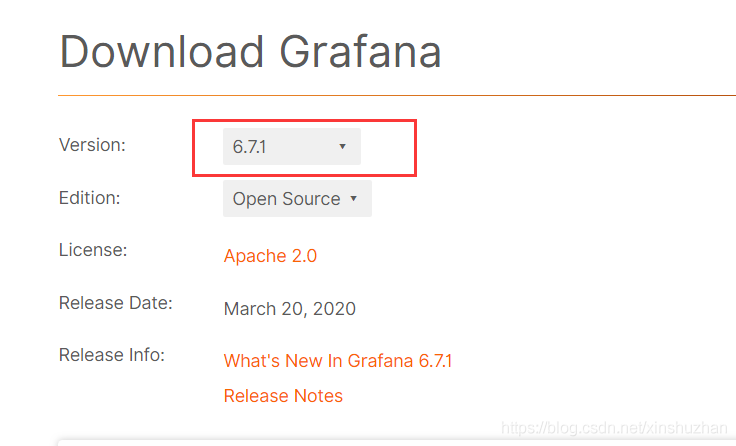
1. 下载安装
wget https://dl.grafana.com/oss/release/grafana-6.7.1-1.x86_64.rpm
yum install grafana-6.7.1-1.x86_64.rpm
- 1
- 2
2. 启动服务
[root@xinsz08-63 ~]# systemctl start grafana-server
设置为开机启动
[root@xinsz08-63 ~]# systemctl enable grafana-server
Created symlink from /etc/systemd/system/multi-user.target.wants/grafana-server.service to /usr/lib/systemd/system/grafana-server.service.
- 1
- 2
- 3
- 4
- 5
3. 从网页端查看:
192.168.1.63:3000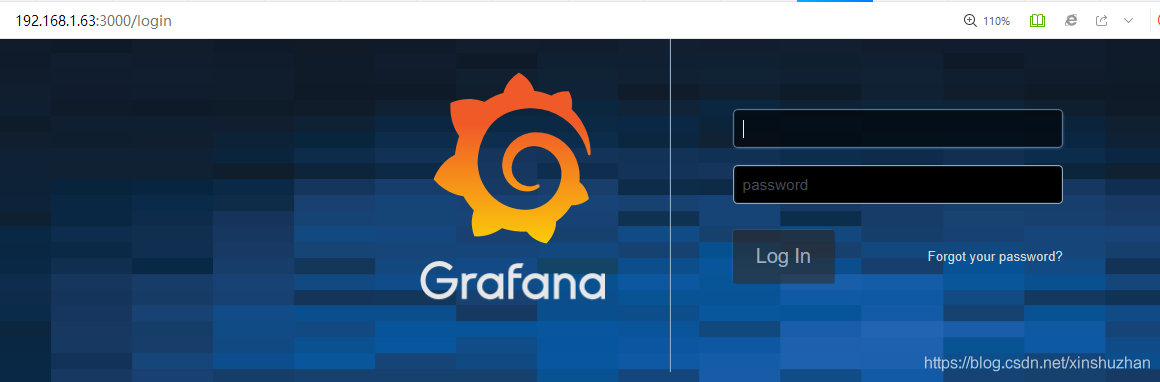
备注: 用户名和密码都是admin
4. 修改密码
第一次登陆需要修改密码:本次修改为123456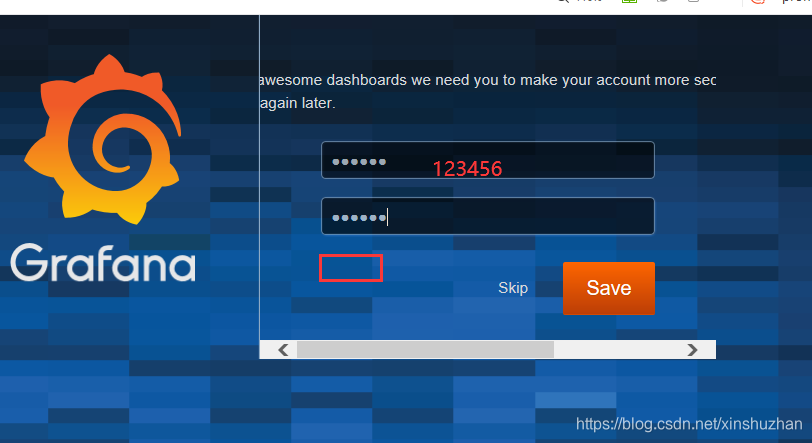
进入后: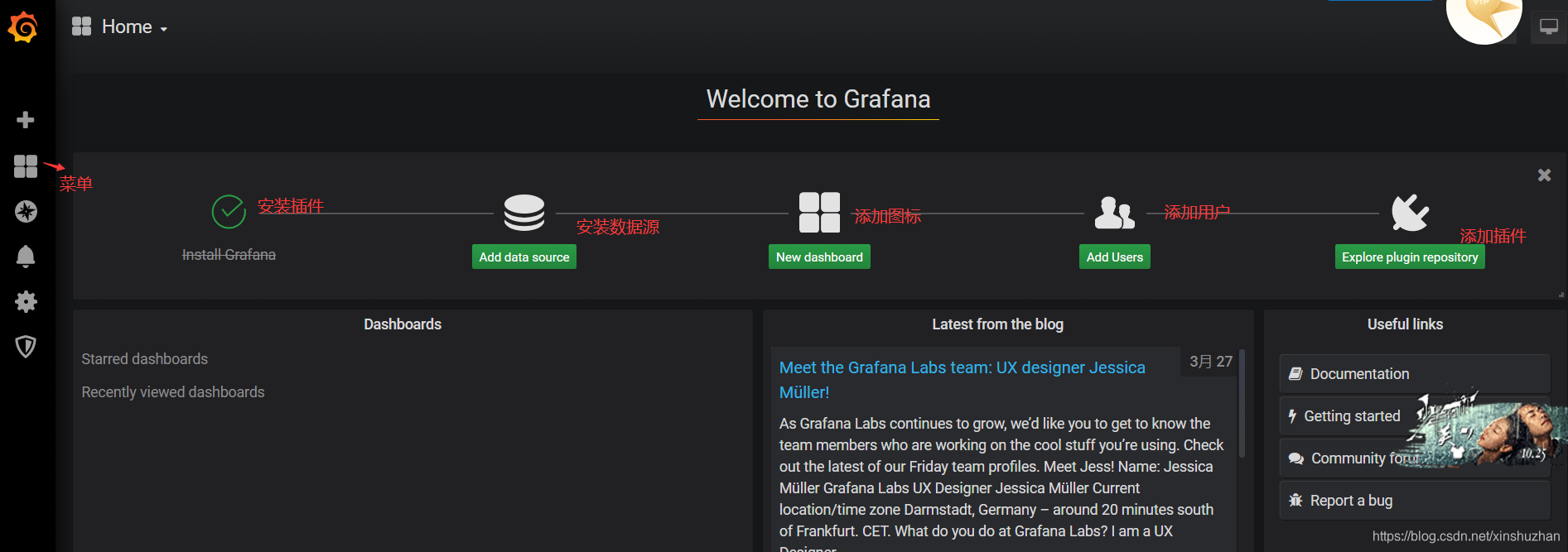
三.添加数据源(prometheus的数据源)
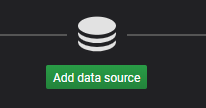

设置数据源,名称,类型,ip地址及端口号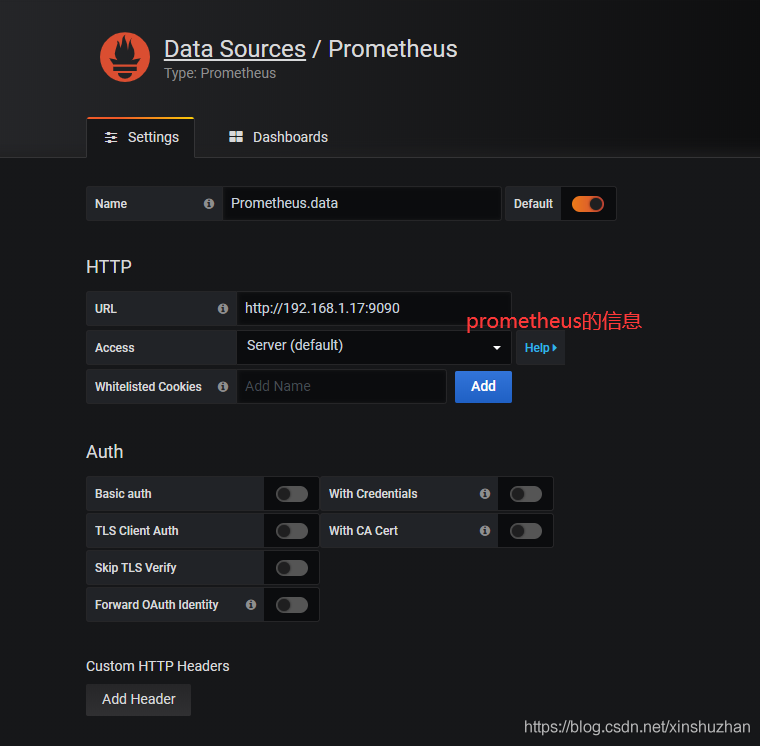
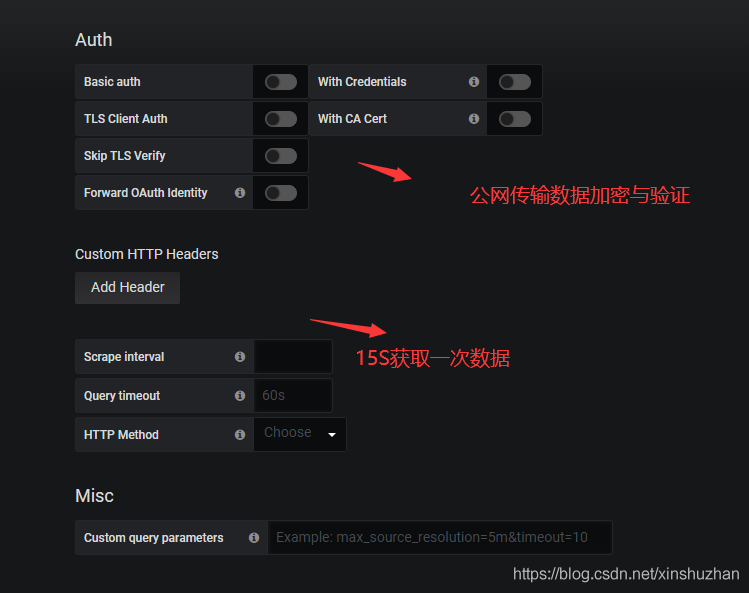
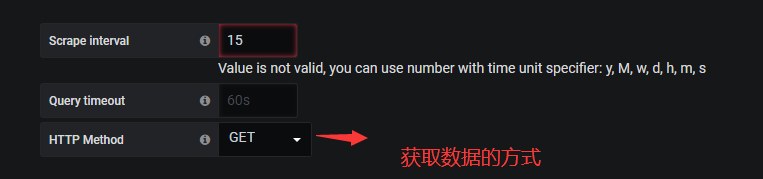
设置完成后,save 保存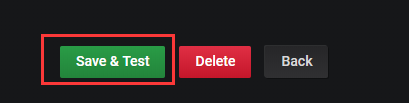
点击齿轮的图标,可以看到刚才添加的prometheus的数据源信息信息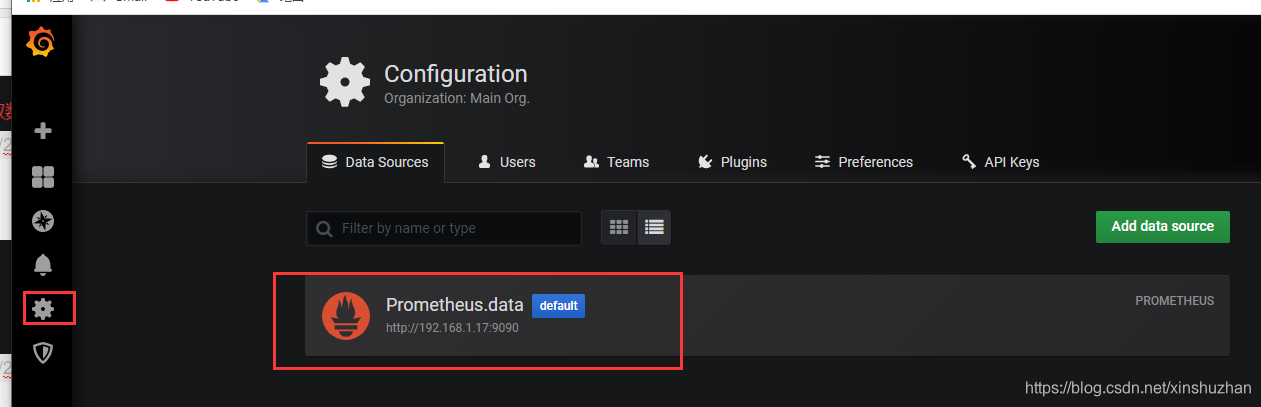
四. 添加图形
1. 手工添加版
点击+ 再点击Dashboard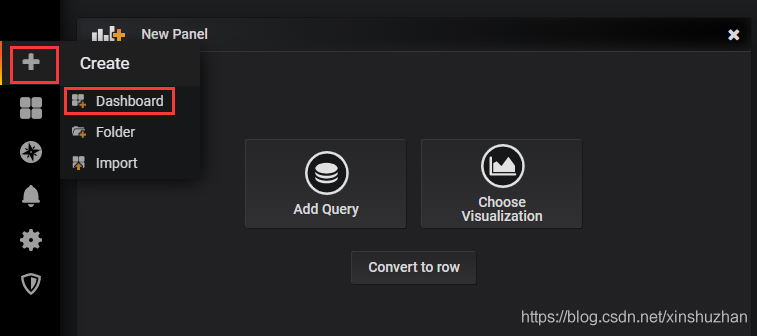
选择choose Visualization

选择图标类型:
我选择第一个: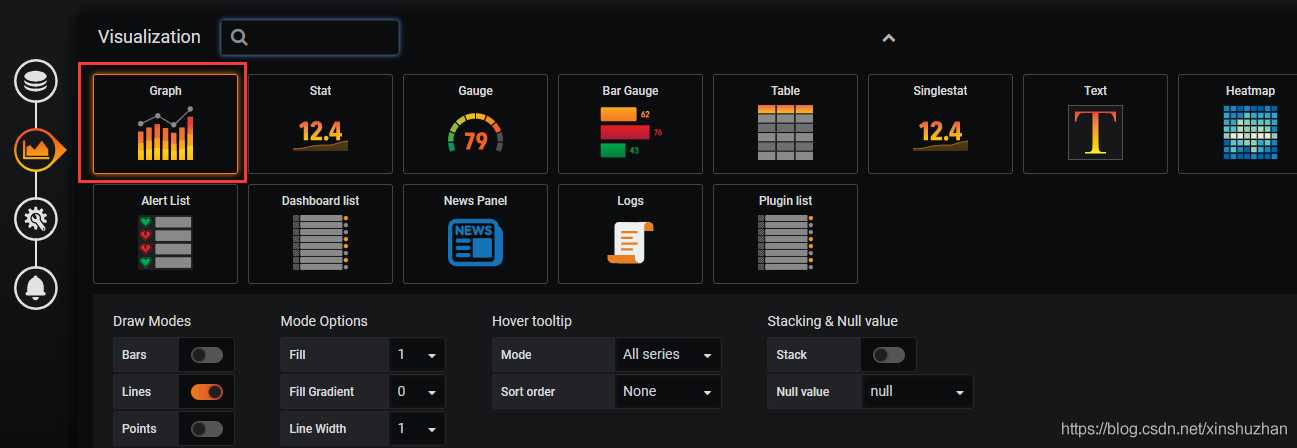
这种需要自己设置,一个个的添加图表太麻烦,有没有别人设置好的模板我们可以直接添加呢,答案是有的,直接转入下面的现成模板添加
2. 现成模板添加版
先要找到模板的添加码:
模板网址: https://grafana.com/grafana/dashboards
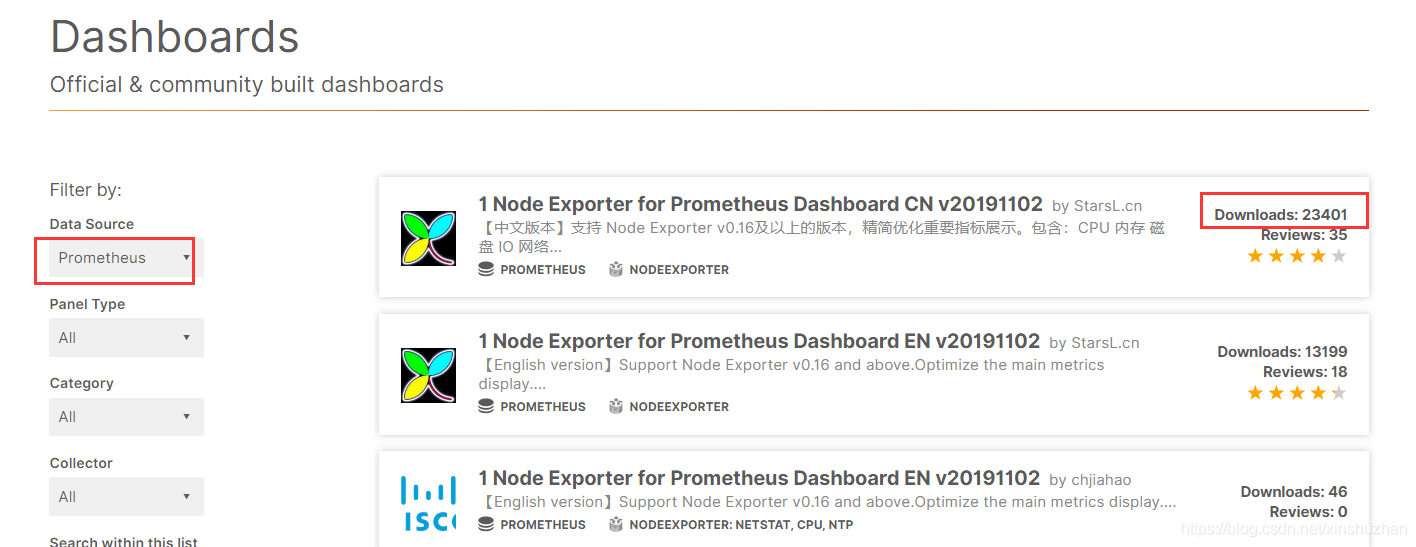
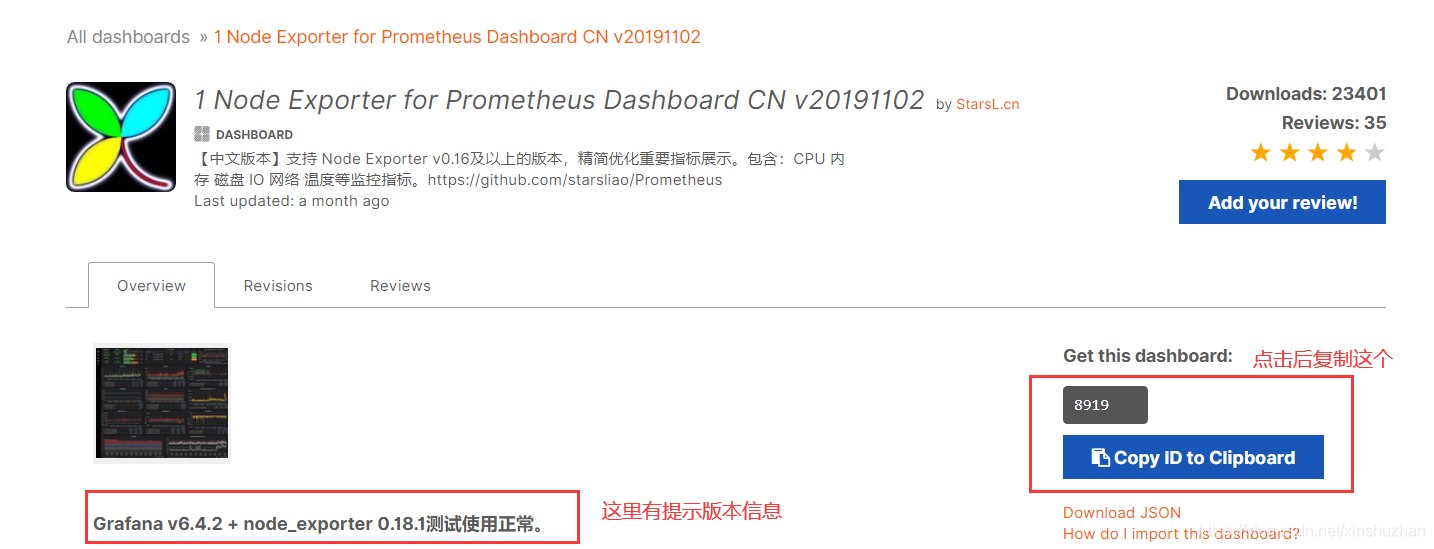
点击import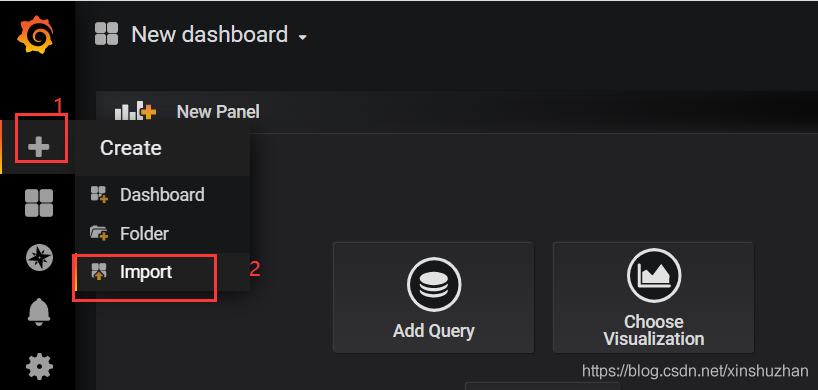
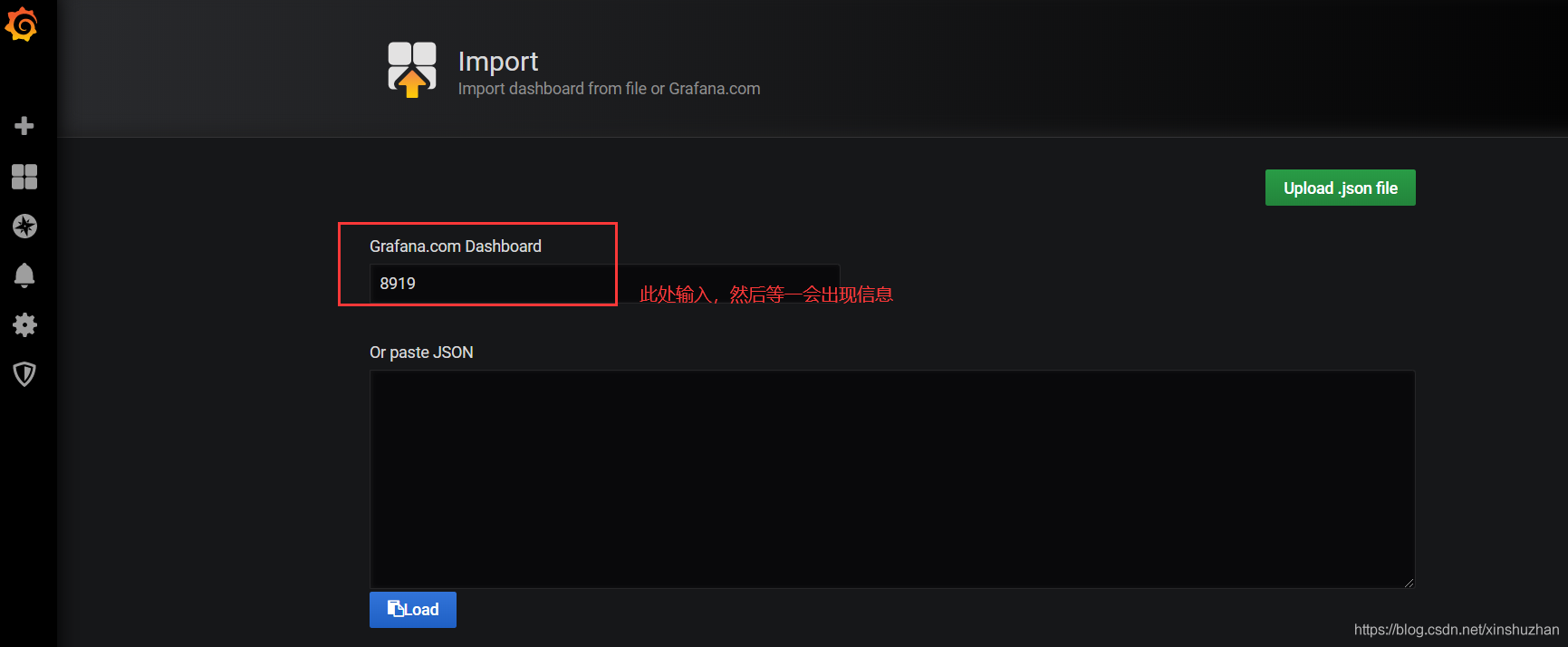
出来信息后,等一会,选择prometheus data source 为prometheus,然后点击import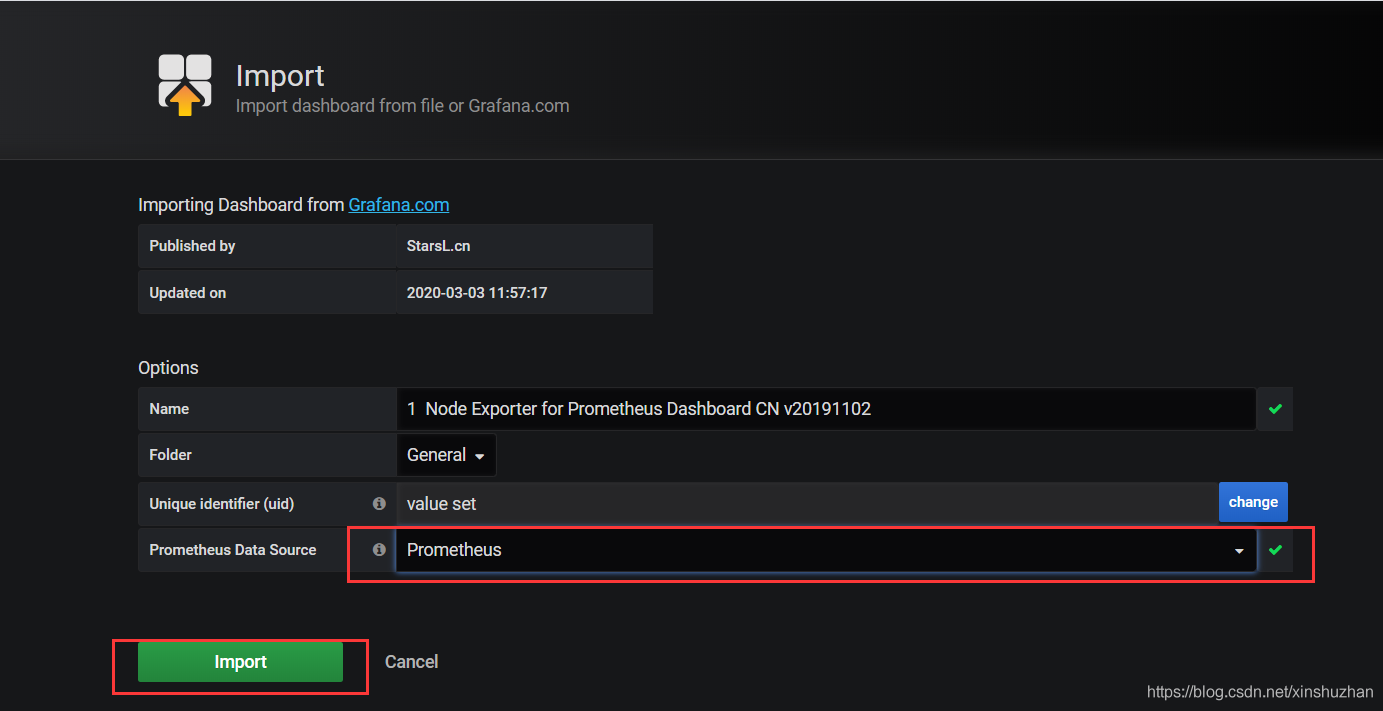
点击后就会看到当前服务器监控信息:
可以看到已经添加了相关的模板之后,图表就非常漂亮,省区了我们人工的一些操作,当然grafana还有一些比较高级的功能,官网上也有介绍,比如定制变量,定制图形模板等。